- ავტორი Abigail Brown [email protected].
- Public 2023-12-17 06:52.
- ბოლოს შეცვლილი 2025-01-24 12:14.
საკონტროლო პანელი არის ცენტრალიზებული კონფიგურაციის არე Windows კომპიუტერებში, ლეპტოპებსა და ტაბლეტებში. ის გეხმარებათ დაარეგულიროთ ოპერაციული სისტემის თითქმის ყველა ასპექტი, მათ შორის კლავიატურის და მაუსის ფუნქციები, პაროლები და მომხმარებლები, ქსელის პარამეტრები, ენერგიის მართვა, დესკტოპის ფონი, ხმები, აპარატურა, პროგრამის ინსტალაცია და წაშლა, მეტყველების ამოცნობა და მშობლის კონტროლი.
როგორ შევიდეთ მართვის პანელზე
იფიქრეთ საკონტროლო პანელზე, როგორც Windows-ში წასასვლელად, თუ გსურთ შეცვალოთ რაიმე მისი გარეგნობის ან მუშაობის შესახებ. Windows-ის ბოლო ვერსიებში, პანელი განთავსებულია Windows System საქაღალდეში ან კატეგორიაში Apps სიაში.სხვა ვერსიებში გახსენით Start მენიუ და აირჩიეთ Control Panel, ან Start > პარამეტრები > პანელი
იხილეთ როგორ გავხსნათ პანელი დეტალური, OS-ს სპეციფიკური მიმართულებებისთვის.
მიუხედავად იმისა, რომ ეს არ არის "ოფიციალური" გზა საკონტროლო პანელში ოფციების გასახსნელად და გამოსაყენებლად, ასევე არის სპეციალური საქაღალდე, რომლის შექმნაც შეგიძლიათ სახელად GodMode, რომელიც გაძლევთ მართვის პანელის იგივე ფუნქციებს, მაგრამ უბრალო ერთგვერდიან საქაღალდეში..
როგორ გამოვიყენოთ მართვის პანელი
საკონტროლო პანელი ნამდვილად არის მხოლოდ ცალკეული კომპონენტების მალსახმობების კრებული, რომელსაც ეწოდება საკონტროლო პანელის აპლეტები. ამიტომ, საკონტროლო პანელის გამოყენება ნამდვილად ნიშნავს ინდივიდუალური აპლეტის გამოყენებას Windows-ის მუშაობის გარკვეული ნაწილის შესაცვლელად.
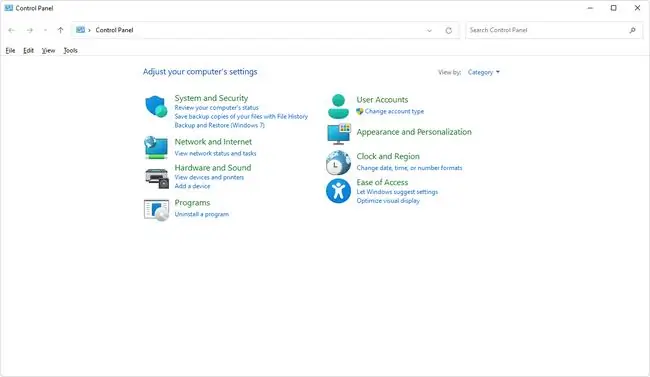
იხილეთ საკონტროლო პანელის აპლეტების ჩვენი სრული სია დამატებითი ინფორმაციისთვის ცალკეულ აპლეტებზე და რისთვის არის ისინი განკუთვნილი.
თუ თქვენ ეძებთ გზას, რომ შეხვიდეთ საკონტროლო პანელის უბნებზე პირდაპირ, პროგრამის გავლის გარეშე, იხილეთ ჩვენი პანელის ბრძანებების სია Windows-ში იმ ბრძანებებისთვის, რომლებითაც იწყება თითოეული აპლეტი.ვინაიდან ზოგიერთი აპლეტი არის CPL ფაილის გაფართოების მქონე ფაილების მალსახმობები, შეგიძლიათ პირდაპირ მიუთითოთ CPL ფაილზე ამ კომპონენტის გასახსნელად.
მაგალითად, control timedate.cpl მუშაობს Windows-ის ზოგიერთ ვერსიაში თარიღის და დროის პარამეტრების გასახსნელად და control hdwwiz.cplარის მოწყობილობის მენეჯერის მალსახმობი.
ამ CPL ფაილების ფიზიკური მდებარეობა, ისევე როგორც საქაღალდეები და DLL-ები, რომლებიც მიუთითებენ მართვის პანელის სხვა კომპონენტებზე, ინახება Windows Registry HKLM hive-ში, ქვეშ \SOFTWARE\Microsoft\Windows\CurrentVersion; CPL ფაილები გვხვდება \Control Panel\Cpls-ში, დანარჩენი კი \Explorer\ControlPanel\Namespace-ში.
პანელის ნახვები
აპლეტები საკონტროლო პანელში ნაჩვენებია ორი ძირითადი გზით: კატეგორიის მიხედვით ან ინდივიდუალურად. საკონტროლო პანელის ყველა აპლეტი ხელმისაწვდომია ორივე გზით, მაგრამ თქვენ შეგიძლიათ უპირატესობა მიანიჭოთ აპლეტის პოვნის ერთ მეთოდს მეორეზე:
- Windows 11, 10, 8 & 7: საკონტროლო პანელის აპლეტები ნაჩვენებია კატეგორიის მიხედვით, რომელიც აჯგუფებს მათ ლოგიკურად, ან დიდი ხატების ან მცირე ხატების ხედში, სადაც ჩამოთვლილია ისინი ინდივიდუალურად.
- Windows Vista: საკონტროლო პანელი საწყისი ხედი აჯგუფებს აპლეტებს, ხოლო კლასიკური ხედი აჩვენებს თითოეულ აპლტს ინდივიდუალურად.
- Windows XP: კატეგორიის ხედი აჯგუფებს აპლეტებს, ხოლო Classic View ჩამოთვლის მათ როგორც ცალკეულ აპლეტებს.
ზოგადად, კატეგორიის ხედები უფრო მეტ ახსნას იძლევა იმის შესახებ, თუ რას აკეთებს თითოეული აპლეტი, მაგრამ ზოგჯერ ართულებს იქამდე მისვლას, სადაც გსურთ წასვლა. უმეტესობა უპირატესობას ანიჭებს საკონტროლო პანელის კლასიკურ ან ხატულ ხედებს, რადგან ისინი უფრო მეტს სწავლობენ იმის შესახებ, თუ რას აკეთებენ სხვადასხვა აპლეტი.
პანელის ხელმისაწვდომობა
საკონტროლო პანელი ხელმისაწვდომია Microsoft Windows-ის თითქმის ყველა ვერსიაში, მათ შორის Windows 11, Windows 10, Windows 8, Windows 7, Windows Vista, Windows XP, Windows 2000, Windows ME, Windows 98, Windows 95 და სხვა.
საკონტროლო პანელის ისტორიის განმავლობაში, კომპონენტები დაემატა და წაიშალა Windows-ის ყველა ახალ ვერსიაში. ზოგიერთი კომპონენტიც კი გადავიდა პარამეტრების აპში და კომპიუტერის პარამეტრებში Windows 11/10 და Windows 8, შესაბამისად.
მიუხედავად იმისა, რომ მართვის პანელი ხელმისაწვდომია Windows-ის თითქმის ყველა ოპერაციულ სისტემაში, აპლეტების რაოდენობასა და მოცულობაში მნიშვნელოვანი განსხვავებები ხდება Windows-ის ერთი ვერსიიდან მეორემდე.






